 Tutorial perisian
Tutorial perisian
 aplikasi mudah alih
aplikasi mudah alih
 Cara membuka buku nota toshiba 'Mesti dibaca untuk pemula: Pembongkaran dan pemasangan notebook pemacu keadaan pepejal Toshiba TR200'
Cara membuka buku nota toshiba 'Mesti dibaca untuk pemula: Pembongkaran dan pemasangan notebook pemacu keadaan pepejal Toshiba TR200'
Cara membuka buku nota toshiba 'Mesti dibaca untuk pemula: Pembongkaran dan pemasangan notebook pemacu keadaan pepejal Toshiba TR200'
editor php Strawberry membawakan anda panduan mengenai pembongkaran dan pemasangan komputer riba Toshiba, terutamanya pembongkaran pemacu keadaan pepejal Toshiba TR200. Untuk orang baru, membuka komputer riba boleh menjadi agak mengelirukan, tetapi artikel ini akan menerangkan setiap langkah secara terperinci supaya anda boleh menyelesaikan pembongkaran dengan mudah. Sama ada anda menggantikan cakera keras atau membersihkan bahagian dalam, adalah penting untuk mengetahui kaedah pembongkaran yang betul. Mari belajar cara membuka dan memasang komputer riba Toshiba!
Sejak 2015, pemacu keadaan pepejal semakin diterima pakai oleh ramai pemain DIY Sama ada mereka pengguna biasa atau peminat permainan, mereka akan memberi keutamaan kepada gabungan penyelesaian keadaan pepejal + mekanikal apabila memasang komputer mereka. Secara amnya, cakera sistem keadaan pepejal digunakan, supaya kelajuan but boleh dikurangkan secara drastik daripada setengah minit cakera keras mekanikal tradisional kepada 10 saat, yang boleh dikatakan sebagai peningkatan yang ketara Cakera bukan sistem menggunakan tradisional yang lebih murah cakera keras mekanikal untuk menyimpan sejumlah besar data peribadi.


Dalam keluaran ini, kami memperkenalkan kepada anda pemacu keadaan pepejal SSD Toshiba-TR200. Pemacu keras mempunyai kapasiti 240G dan saiz 2.5 inci Ia kini berharga 579 yuan pada platform JD.com (E-kad pulangan tunai 30 yuan untuk pesanan semasa 2017.12.25-2017.1.7, ahli JD.com. plus boleh menikmati harga yang lebih rendah iaitu 567 yuan). Pemacu keadaan pepejal ini mempunyai transmisi berkelajuan tinggi dan kestabilan yang kukuh, menjadikannya pilihan ideal untuk meningkatkan prestasi komputer. Sama ada ia digunakan untuk menyimpan sejumlah besar fail atau melaksanakan aplikasi beban tinggi, TR200 boleh memberikan prestasi cemerlang. Membeli TR200 bukan sahaja memberikan prestasi kos yang tinggi, tetapi juga menikmati faedah tambahan ahli JD.com Plus.


Dari segi antara muka, TR200 menggunakan SATA3 6Gb/s, dan kawalan dan zarah utamanya adalah dari kilang asal Toshiba. Sebagai pengeluar cakera keras profesional, kelebihan terbesar Toshiba ialah ia menggunakan kawalan utama asal Toshiba dan memori 64-lapisan 3D BiCS FLASH baharu, yang menjadikannya kurang bising dan menggunakan lebih sedikit kuasa.


Saiz 2.5 inci boleh digunakan tidak kira sama ada anda mempunyai desktop PC atau komputer riba Hari ini saya akan mengambil ThinkPad t430 peribadi saya sebagai contoh untuk menunjukkan kepada anda cara membuka dan memasang keadaan pepejal. memandu.
Pemacu keras ThinkPad t430 terletak di sudut kiri atas buku nota Buka penutup pelindung, gunakan alat untuk mengeluarkan tali tarik hitam cakera keras, dan kemudian tarik keluar perlahan-lahan.


Kemudian longgarkan skru pada kedua-dua belah dulang (sebenarnya, ia sangat kuat dalam pendakap tanpa memasang skru), keluarkan cakera keras lama, dan pasangkan keadaan pepejal Toshiba TR200 yang baharu.


Semasa memasang, selaraskan arah antara muka dan tolaknya ke dalam dengan sedikit daya Ambil perhatian bahawa tali tarik hitam boleh ditekan bersama terlebih dahulu dan disumbat ke dalam petak cakera keras.


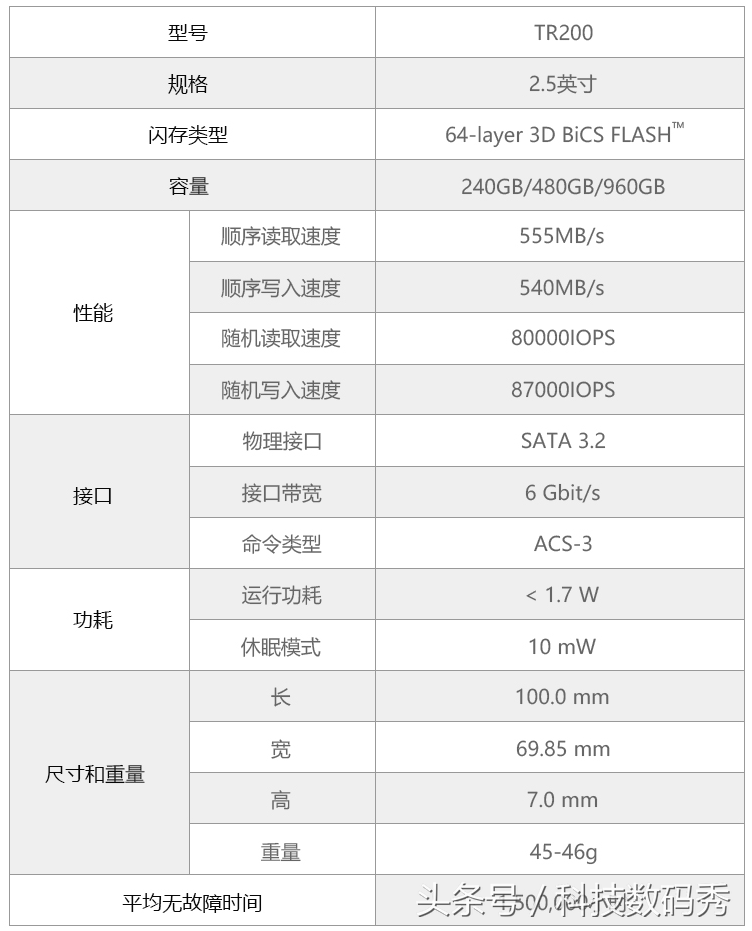
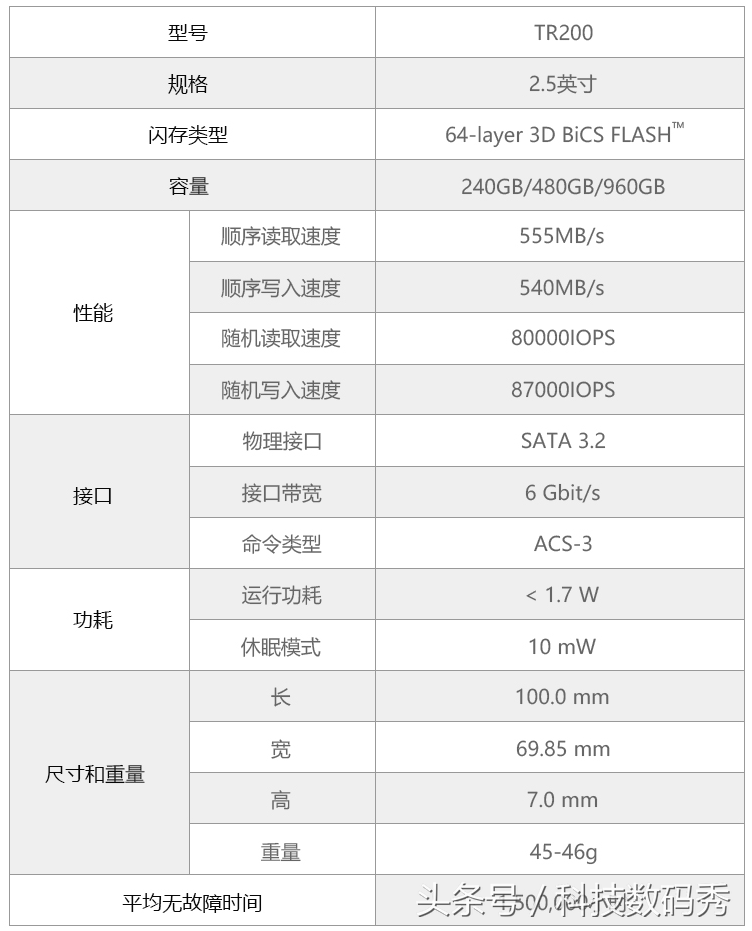
Mengikut parameter rasmi, kita boleh tahu bahawa prestasi bacaan TR200 ialah 555MB/s dan kelajuan tulis ialah 540MB/s, yang juga merupakan kelajuan yang boleh dicapai oleh kebanyakan jenama kelas pertama. Penggunaan kuasa pengendalian adalah


Sebab saya pernah letak dalam kotak cakera keras sebelum ini dan bahagikan kepada dua partition menggunakan DiskGen. Menggunakan pemacu USB dengan but PE, Ghost berjaya memasang sistem Win7 dalam pemacu C partition utama. Seterusnya, kami menggunakan dua perisian ujian kelajuan cakera keras profesional untuk menguji.


Pertama sekali, dalam Penanda Aras Cakera ATTO, dengan menulis dan membaca data saiz yang berbeza, kita dapat melihat bahawa apabila fail lebih besar daripada 64KB, kelajuan membaca dan menulisnya cenderung stabil, dan ia adalah pada asasnya pada Ia adalah di tengah-tengah 500-600, yang pada asasnya sama dengan data rasmi.
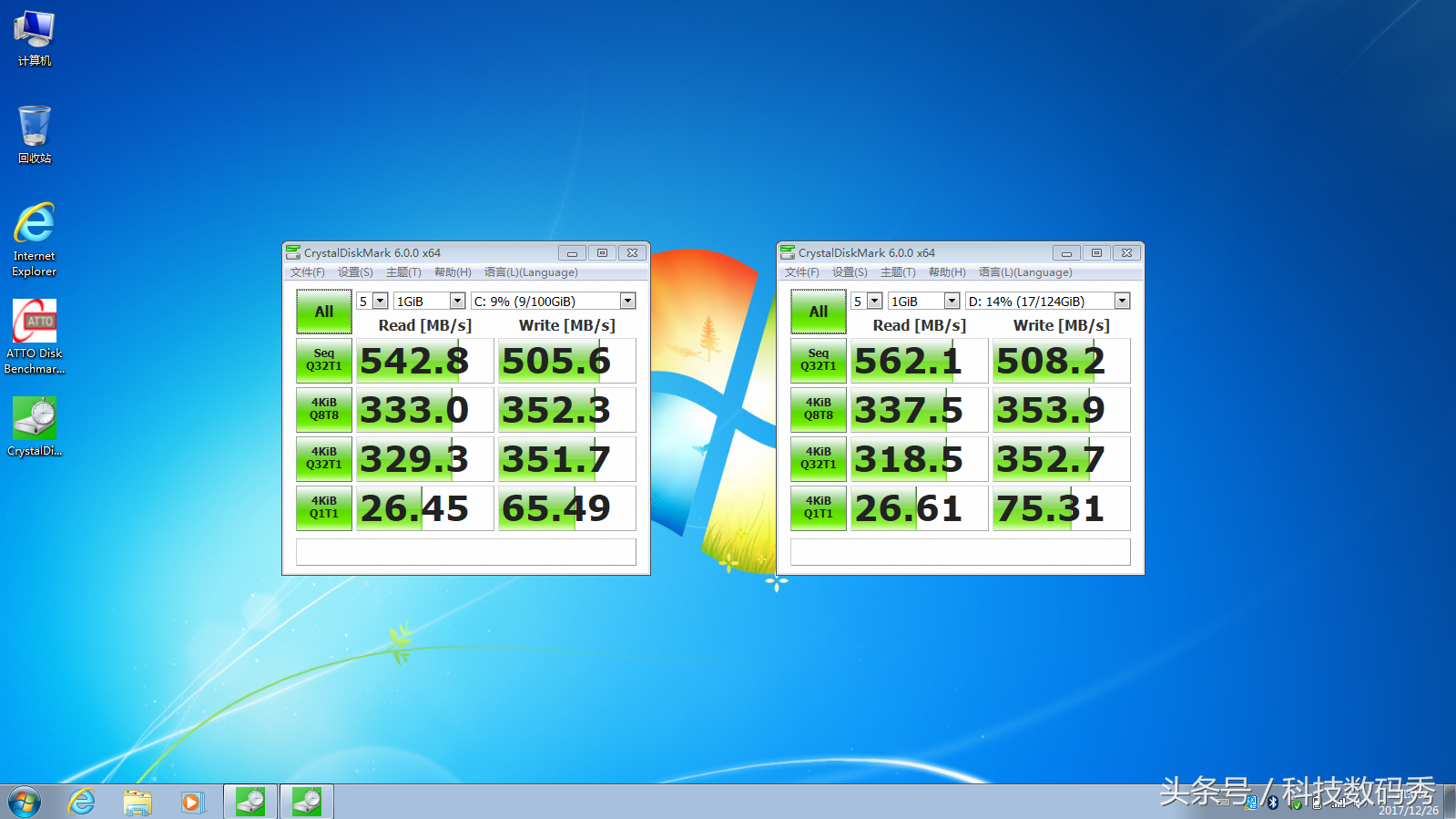
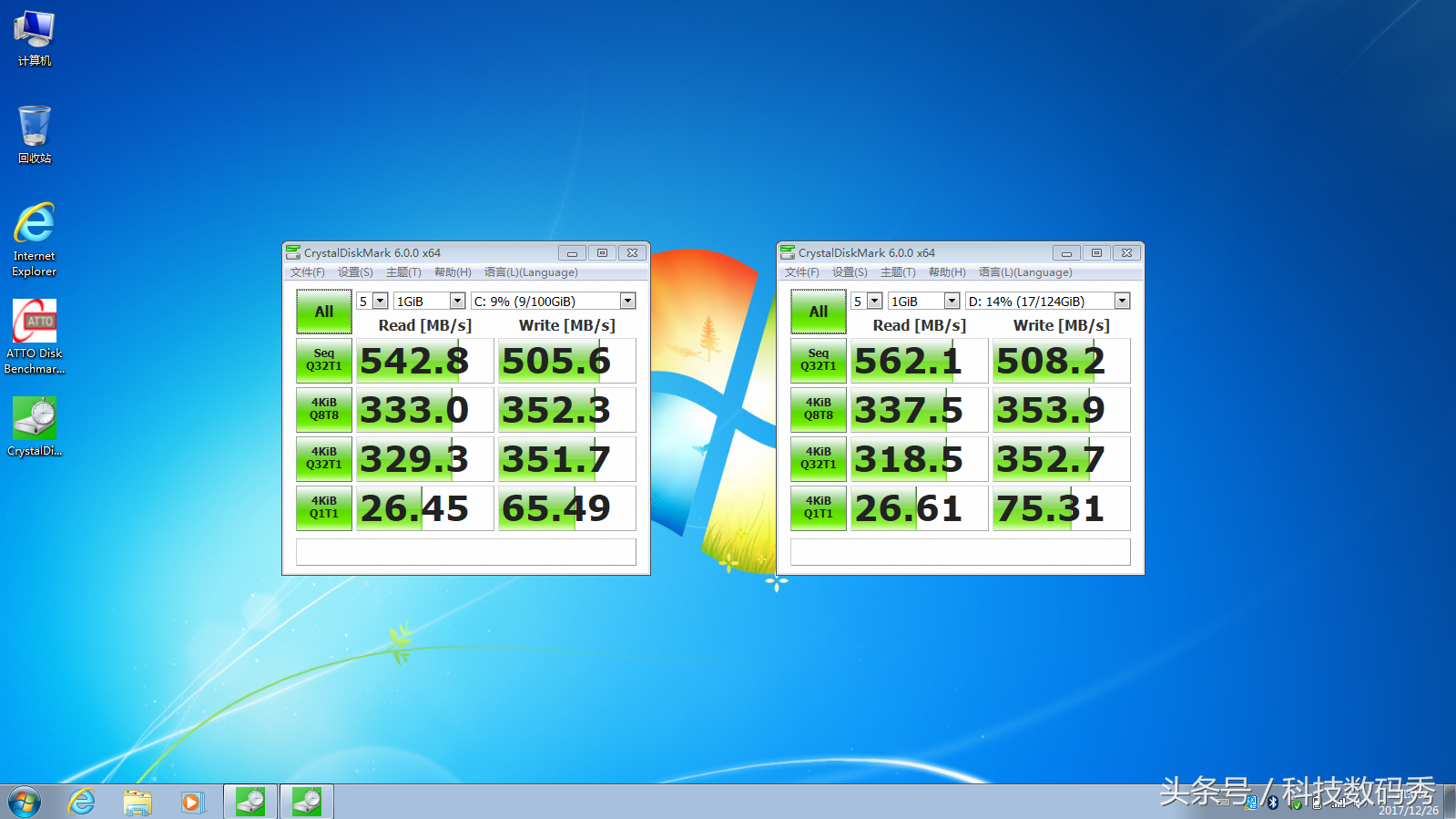
Dalam satu lagi perisian pengukuran kelajuan yang berwibawa, CrystalDiskMark, kelajuan kedua-dua partition diukur (sebenarnya ia sepatutnya sama, hanya satu cakera keras dibahagikan kepada dua kawasan), dan kelajuan membaca sistem cakera dan partition data Kedua-duanya mencapai 542.8MB/s dan 562.1MB/s, dan kelajuan penulisan masing-masing adalah 505.6MB/s dan 508.2MB/s.
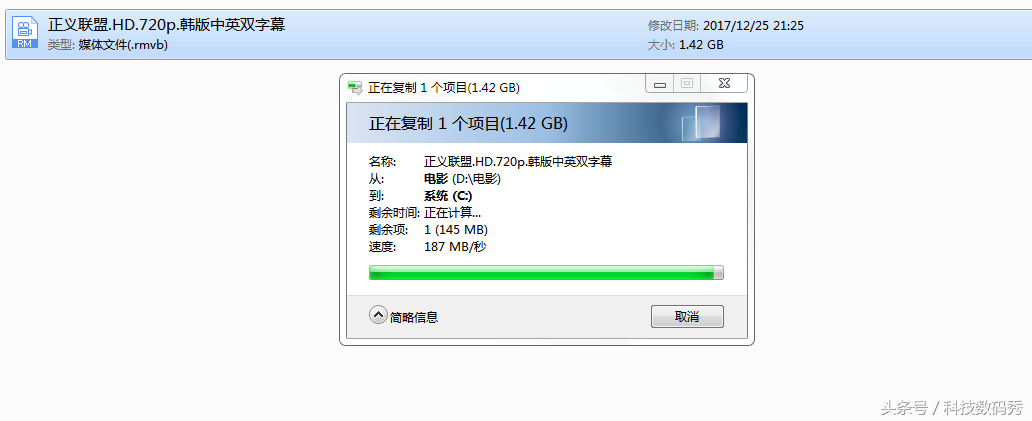
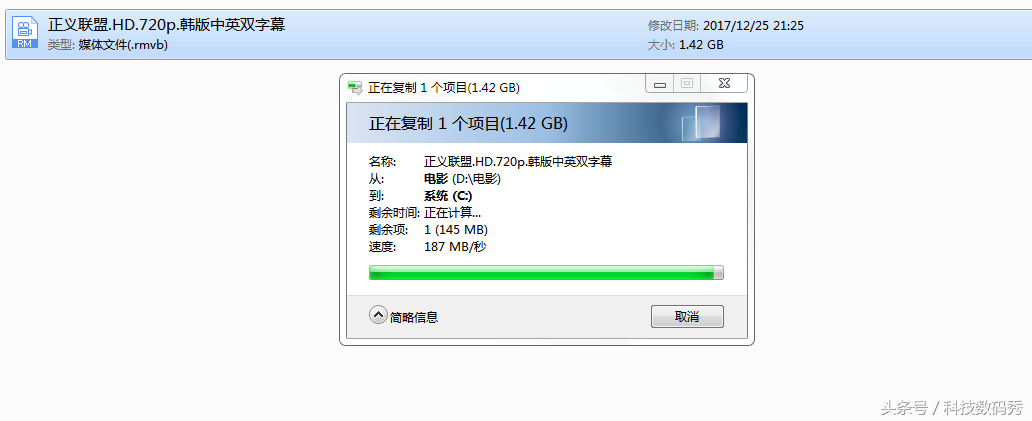
Kedua-dua perisian ujian kelajuan yang berwibawa itu sendiri boleh menjelaskan masalah itu, tetapi untuk menumpukan pada pengalaman sebenar, saya memformatkannya ke dalam partition dan memasangnya pada komputer meja saya di rumah Pemacu D ialah pemacu keras mekanikal tradisional. Apabila membaca dari cakera keras mekanikal dan menulis ke pemacu C Toshiba TR200, disebabkan kesesakan bacaan cakera keras mekanikal, kelajuan menulis ialah 187MB/s, yang dipengaruhi terutamanya oleh bacaan cakera keras mekanikal.
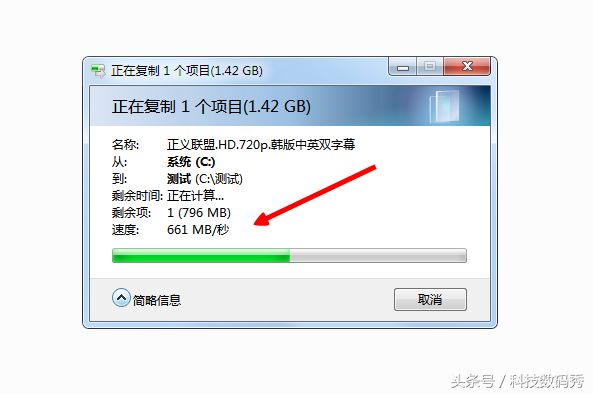
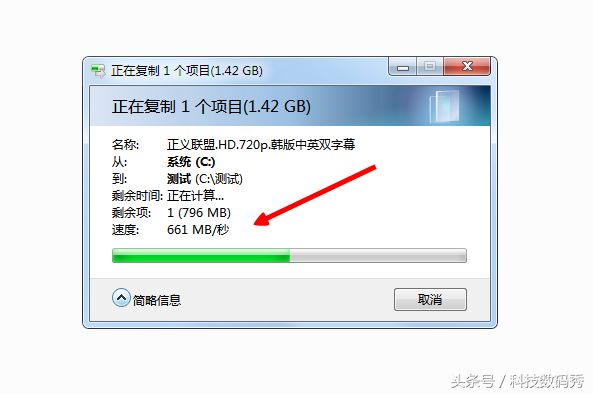
Mengetepikan pengaruh cakera keras mekanikal, apabila menguji salinan TR200 itu sendiri, kita dapati bahawa kelajuan puratanya pada asasnya dikekalkan pada sekitar 550MB/s, dan nilai puncak adalah setinggi 661MB /s. Boleh dikatakan bahawa kelajuan ini sudah cukup menakjubkan.


Apabila menjalankan permainan berskala besar, pemacu keadaan pepejal baca dan tulis berkelajuan tinggi ini mempunyai kesan yang sangat jelas untuk meningkatkan kefasihan keseluruhan Apabila bermain "ayam" dalam Battlegrounds PlayerUnknown, anda dapat merasakannya dengan jelas permainan dimuatkan dengan cepat Ia jauh lebih baik, terutamanya apabila butiran gambar lebih kaya, dan tiada bunyi daripada membaca dan menulis cakera keras, menjadikannya lebih berkuasa.


Penampilan menarik, antara muka SATA3 berkelajuan tinggi, dan prestasi membaca 550MB/s dan 540MB/s menjadikan cakera keras ini memainkan peranan penting dalam peningkatan keseluruhan komputer Prestasi yang diukur adalah konsisten dengan data teori malah melebihi jangkaan Toshiba TR200 ialah pilihan terbaik untuk pemasangan!
Atas ialah kandungan terperinci Cara membuka buku nota toshiba 'Mesti dibaca untuk pemula: Pembongkaran dan pemasangan notebook pemacu keadaan pepejal Toshiba TR200'. Untuk maklumat lanjut, sila ikut artikel berkaitan lain di laman web China PHP!

Alat AI Hot

Undresser.AI Undress
Apl berkuasa AI untuk mencipta foto bogel yang realistik

AI Clothes Remover
Alat AI dalam talian untuk mengeluarkan pakaian daripada foto.

Undress AI Tool
Gambar buka pakaian secara percuma

Clothoff.io
Penyingkiran pakaian AI

AI Hentai Generator
Menjana ai hentai secara percuma.

Artikel Panas

Alat panas

Notepad++7.3.1
Editor kod yang mudah digunakan dan percuma

SublimeText3 versi Cina
Versi Cina, sangat mudah digunakan

Hantar Studio 13.0.1
Persekitaran pembangunan bersepadu PHP yang berkuasa

Dreamweaver CS6
Alat pembangunan web visual

SublimeText3 versi Mac
Perisian penyuntingan kod peringkat Tuhan (SublimeText3)

Topik panas
 1379
1379
 52
52
 Bagaimana untuk memasang WinNTSetup ke dalam sistem Win11_Cara memasang WinNTSetup ke dalam sistem Win11
May 08, 2024 am 11:19 AM
Bagaimana untuk memasang WinNTSetup ke dalam sistem Win11_Cara memasang WinNTSetup ke dalam sistem Win11
May 08, 2024 am 11:19 AM
Mula-mula muat turun imej ISO terbaharu sistem Win11, dan kemudian dalam sistem Win10, anda boleh terus klik kanan pada fail imej ISO yang dimuat turun dan pilih [Muat] jika ia berada di bawah sistem WinPE, WinXP atau Win7, anda perlu gunakan alat pemacu optik maya untuk memuatkan Imej ISO atau anda boleh terus menyahmampat fail imej ISO tanpa menggunakan pemacu optik maya. Kemudian jalankan WinNTSetup Antara muka perisian adalah seperti yang ditunjukkan dalam rajah: Mula-mula cari fail install.wim Anda boleh mencari fail install.wim dalam direktori sumber imej ISO Win11 yang dimuatkan atau dinyahmampatkan oleh pemacu optik maya. Kemudian tetapkan lokasi cakera but dan cakera pemasangan Secara amnya, anda akan meletakkan W
 Sebab mengapa muat turun Baidu Netdisk gagal 125201
Apr 30, 2024 pm 10:42 PM
Sebab mengapa muat turun Baidu Netdisk gagal 125201
Apr 30, 2024 pm 10:42 PM
Muat turun Baidu Netdisk gagal 125201 Sebab ralat: Masalah rangkaian: sambungan tidak stabil/lambat, kegagalan penghala, pelayan sibuk Masalah fail: fail rosak/tidak lengkap, pautan tidak sah Sekatan Baidu Netdisk: melebihi had muat turun, tamat tempoh keahlian/akaun disekat Isu penyemak imbas/aplikasi: keluar -versi terkini/keserasian yang lemah, kegagalan pengurus muat turun Isu sistem: virus/perisian hasad, komponen/pemacu hilang
 Bagaimana untuk memasang sistem Windows pada komputer tablet
May 03, 2024 pm 01:04 PM
Bagaimana untuk memasang sistem Windows pada komputer tablet
May 03, 2024 pm 01:04 PM
Bagaimana untuk menyalakan sistem Windows pada tablet BBK Cara pertama ialah memasang sistem pada cakera keras. Selagi sistem komputer tidak ranap, anda boleh memasuki sistem, dan memuat turun perkara, anda boleh menggunakan cakera keras komputer untuk memasang sistem. Kaedahnya adalah seperti berikut: Bergantung pada konfigurasi komputer anda, anda boleh memasang sistem pengendalian WIN7. Kami memilih untuk memuat turun sistem pemasangan semula satu klik Xiaobai dalam vivopad untuk memasangnya Mula-mula, pilih versi sistem yang sesuai untuk komputer anda, dan klik "Pasang sistem ini" ke langkah seterusnya. Kemudian kami menunggu dengan sabar untuk sumber pemasangan dimuat turun, dan kemudian menunggu persekitaran digunakan dan dimulakan semula. Langkah-langkah untuk memasang win11 pada vivopad ialah: mula-mula gunakan perisian untuk menyemak sama ada win11 boleh dipasang. Selepas melepasi pengesanan sistem, masukkan tetapan sistem. Pilih pilihan Kemas Kini & Keselamatan di sana. klik
 Bagaimana untuk memasukkan bios selepas memasang komputer? Bagaimana untuk memasukkan bios semasa memasang komputer?
May 07, 2024 am 09:13 AM
Bagaimana untuk memasukkan bios selepas memasang komputer? Bagaimana untuk memasukkan bios semasa memasang komputer?
May 07, 2024 am 09:13 AM
Bagaimana untuk memasukkan bios selepas memasang komputer? Sebelum memasuki BIOS, anda perlu memastikan bahawa komputer dimatikan sepenuhnya dan dimatikan. Berikut adalah beberapa cara biasa untuk memasuki BIOS: 1. Gunakan kekunci pintasan: Kebanyakan pengeluar komputer akan memaparkan mesej segera semasa permulaan memberitahu anda kekunci mana yang perlu ditekan untuk memasuki tetapan BIOS. Biasanya kekunci F2, F10, F12 atau Padam. Selepas menekan kekunci yang sesuai, anda sepatutnya dapat melihat skrin dengan maklumat tentang perkakasan komputer anda dan tetapan BIOS. 2. Gunakan butang pada papan induk: Sesetengah papan induk komputer mempunyai butang khusus untuk memasukkan tetapan BIOS. Butang ini biasanya dilabel "BIOS" atau "UEFI". Selepas menekan butang anda sepatutnya dapat melihat
 Bagaimana untuk menaik taraf sistem Win11 pada komputer lama_Tutorial tentang menaik taraf sistem Win11 pada komputer lama
May 07, 2024 pm 08:07 PM
Bagaimana untuk menaik taraf sistem Win11 pada komputer lama_Tutorial tentang menaik taraf sistem Win11 pada komputer lama
May 07, 2024 pm 08:07 PM
1. Mula-mula kita perlu memuat turun fail imej win11. 2. Letakkan imej win11 yang dimuat turun ke dalam cakera lain. 3. Kemudian kita dapati fail imej win11 di antara fail imej yang dicari. 4. Kemudian apabila kita sampai ke antara muka ini, kita pilih install.wim untuk meneruskan ke langkah seterusnya. 5. Kemudian pilih sistem Windows 11 dan klik OK untuk memulihkan fail imej. 6. Kemudian kami menunggu untuk memuat turun dan memasang dengan sabar. Selepas muat turun selesai, klik restart mengikut arahan. 7. Kemudian datang ke antara muka ini, kami memilih xiaobaiPE kedua Selepas memilih, sistem win11 akan dipasang secara automatik untuk kami Selepas pemasangan selesai, klik untuk memulakan semula komputer dengan segera mengikut arahan. 8. Akhirnya, pemasangan sistem selesai, dan kami sampai ke
 Apa yang anda perlu tahu semasa memasang semula sistem daripada pemacu kilat USB: Bagaimana untuk menyediakan BIOS dengan betul
May 06, 2024 pm 03:00 PM
Apa yang anda perlu tahu semasa memasang semula sistem daripada pemacu kilat USB: Bagaimana untuk menyediakan BIOS dengan betul
May 06, 2024 pm 03:00 PM
Memasang semula sistem adalah masalah yang sering dihadapi oleh ramai pengguna komputer Sama ada ia disebabkan oleh ranap sistem, keracunan atau ingin menaik taraf sistem, memasang semula sistem adalah pilihan yang baik. Walau bagaimanapun, ramai orang menghadapi pelbagai masalah semasa memasang semula sistem, seperti tidak tahu cara menyediakan BIOS, tidak tahu cara memilih cakera pemasangan yang sesuai, dsb. Hari ini, kami akan bercakap tentang beberapa perkara yang anda mesti ketahui semasa memasang semula sistem daripada pemacu kilat USB, dan mengajar anda cara menyediakan BIOS dengan betul dan berjaya menyelesaikan pemasangan semula sistem. Bahan alat: Versi sistem: Windows1020H2 Model jenama: Lenovo Xiaoxin Air14 Versi perisian: Mesin poket Pemasangan semula perisian sistem v1.0 sekali klik 1. Penyediaan 1. Sediakan cakera U dengan kapasiti tidak kurang daripada 8GB, sebaik-baiknya USB3 , jadi kelajuan akan menjadi lebih pantas
 Konfigurasi komputer lukisan 3D dan cadangan pemasangan?
May 04, 2024 am 09:34 AM
Konfigurasi komputer lukisan 3D dan cadangan pemasangan?
May 04, 2024 am 09:34 AM
Konfigurasi komputer lukisan 3D dan cadangan pemasangan? Jika digunakan untuk pemaparan 3D, keperluan konfigurasi komputer riba adalah seperti berikut: 1. Sistem pengendalian: Windows 7 (64-bit disyorkan) 2. Memori: sekurang-kurangnya 2GB (4GB dan ke atas disyorkan) 3. Kad grafik: 1G atau ke atas video memori, lebar bit 256bit atau ke atas, jenis memori video ialah DDR3 atau lebih tinggi, disyorkan untuk menggunakan kad grafik jenama NVIDIA (disyorkan menggunakan kad grafik profesional yang diperakui oleh solidworks: seperti: siri NVIDIA Quadro, siri ATI FireGL atau Siri Firepro) 4. CPU: Intel dwi-teras frekuensi tinggi 64bit, disyorkan untuk menggunakan siri i5 atau siri i7, adalah disyorkan bahawa frekuensi CPU lebih tinggi daripada 2.8GHz, di tengah
 Bagaimana untuk memasang komputer meja acer?
May 08, 2024 pm 08:25 PM
Bagaimana untuk memasang komputer meja acer?
May 08, 2024 pm 08:25 PM
Bagaimana untuk memasang komputer meja acer? Kaedah pemasangan komputer meja Acer adalah seperti berikut: buka sarung, pasangkan bekalan kuasa ke dalam sarung, dan ketatkan skru. Pasang CPU pada papan induk, pastikan pin pada CPU dijajarkan dengan slot pada papan induk, dan ketatkan skru pada sink haba CPU. Pasang modul memori pada papan induk, pastikan benjolan pada modul memori diselaraskan dengan slot pada papan induk Tekan ke bawah dengan kuat sehingga anda mendengar bunyi "pop" untuk menyelesaikan pemasangan. Pasang kad grafik, kad bunyi, kad rangkaian dan papan lain pada papan induk, pastikan skru pada papan diketatkan. Pasang peranti storan seperti cakera keras dan pemacu optik ke dalam casis, pastikan skru diketatkan. Sambungkan papan induk ke casis, termasuk kabel kuasa, kabel pemacu keras, kabel pemacu optik, dsb. Akhir sekali, tutup penutup casis dan ketatkan skru untuk melengkapkan pemasangan. wujud



